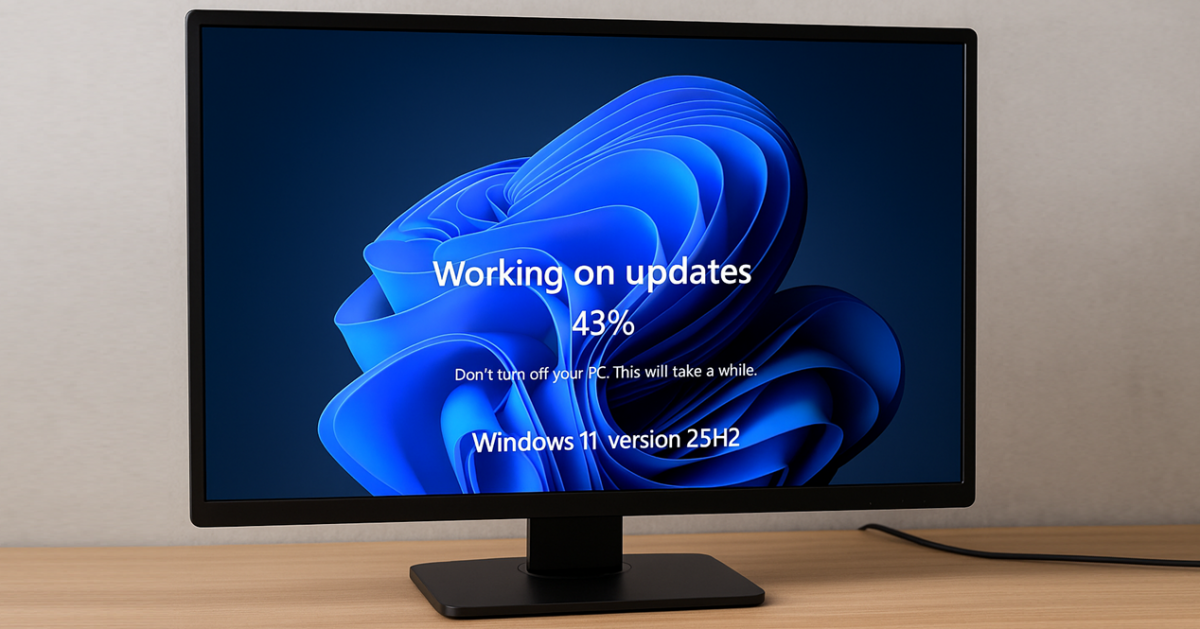- La versión 25H2 se activa con un paquete de habilitación y comparte base con 24H2.
- Novedades clave: IA en Explorador, Wi‑Fi 7, copia de seguridad y recuperación rápida.
- Mejoras de administración: directivas para quitar apps, energía y anclado de barra.
- Soporte: 24 meses en Pro y 36 en Enterprise; despliegue por WU, WSUS e Intune.
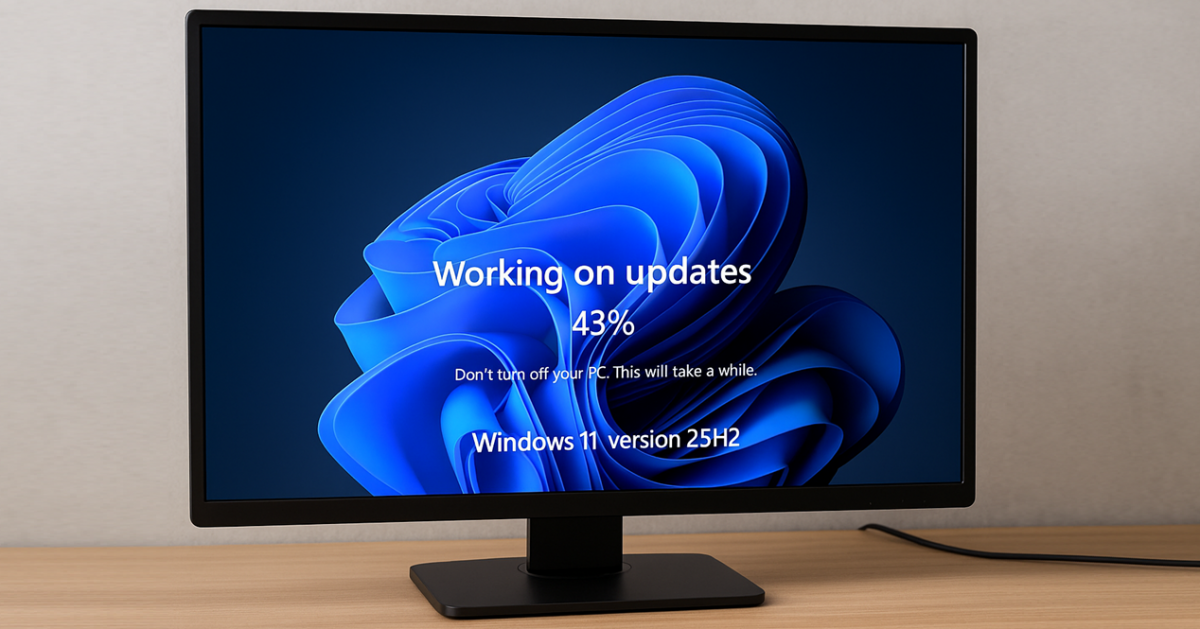
Esta versión se publica como paquete de habilitación (enablement package), lo que permite actualizar desde 24H2 con un único reinicio y casi sin interrupciones, manteniendo la misma base de código y canal de servicio. Además, respeta los plazos oficiales: Windows 11 Pro recibe 24 meses de soporte y Enterprise/Education 36 meses, con disponibilidad por Windows Update, WSUS/Configuration Manager, Intune y el Centro de administración de Microsoft 365.
Windows 11 25H2 es una actualización de características que incluye todo lo acumulado previamente en 24H2 y activa capacidades que estaban deshabilitadas a la espera del conmutador de habilitación. Al compartir núcleo con 24H2, el salto es ágil, reduce el tamaño de descarga y minimiza el tiempo de inactividad.
Para dispositivos gestionados, la versión llega por canales conocidos: Windows Update (políticas de cliente), Windows Server Update Services (WSUS)/Configuration Manager, Intune y el Centro de administración de Microsoft 365. Si administras por WSUS/Configuration Manager, el ofrecimiento de 25H2 aparece oficialmente a partir del 14 de octubre de 2025.
Si estás en 24H2, basta con activar en Windows Update la opción “Recibir las últimas actualizaciones en cuanto estén disponibles” o aplicar el eKB correspondiente a tu arquitectura. En cualquier caso, el proceso requiere reiniciar el equipo y respeta el mismo ciclo de servicio de la rama 24H2.
A nivel de soporte, la diferencia importante respecto a 24H2 está en los plazos: Windows 11 Pro se mantiene en 24 meses y Enterprise/Education suben a 36 meses. Ese extra de mantenimiento hace a 25H2 especialmente interesante para flotas corporativas que buscan estabilidad con margen.
Qué es Windows 11 25H2 y cómo se distribuye
Windows 11 25H2 es una actualización de características que incluye todo lo acumulado previamente en 24H2 y activa capacidades que estaban deshabilitadas a la espera del conmutador de habilitación. Al compartir núcleo con 24H2, el salto es ágil, reduce el tamaño de descarga y minimiza el tiempo de inactividad.
Para dispositivos gestionados, la versión llega por canales conocidos: Windows Update (políticas de cliente), Windows Server Update Services (WSUS)/Configuration Manager, Intune y el Centro de administración de Microsoft 365. Si administras por WSUS/Configuration Manager, el ofrecimiento de 25H2 aparece oficialmente a partir del 14 de octubre de 2025.
Si estás en 24H2, basta con activar en Windows Update la opción “Recibir las últimas actualizaciones en cuanto estén disponibles” o aplicar el eKB correspondiente a tu arquitectura. En cualquier caso, el proceso requiere reiniciar el equipo y respeta el mismo ciclo de servicio de la rama 24H2.
A nivel de soporte, la diferencia importante respecto a 24H2 está en los plazos: Pro se mantiene en 24 meses y Enterprise/Education suben a 36 meses. Ese extra de mantenimiento hace a 25H2 especialmente interesante para flotas corporativas que buscan estabilidad con margen.
Novedades clave y funciones ampliadas
Exclusivas de equipos Copilot+
Los PCs Copilot+ representan una nueva hornada de equipos con NPU capaces de superar las 40 TOPS. En ellos se habilitan experiencias de IA local pensadas para productividad, búsqueda y automatización sin depender de la nube para cada paso.
Entre las funciones destacadas está el clic contextual para “hacer”, una ayuda que identifica texto e imágenes de lo que ves en pantalla y propone acciones directas. También llega el agente en Configuración, que emplea IA en el dispositivo para localizar ajustes, recomendar cambios y automatizar tareas frecuentes.
Se añade además la búsqueda mejorada de Windows con indexación semántica local. Esto significa que no solo se rastrean palabras exactas: la búsqueda entiende relaciones y descubre elementos cercanos al concepto, respetando las directivas ya existentes.
Por último, la función Recuerdos (versión preliminar) permite localizar contenido a partir de instantáneas locales analizadas con IA y consultas en lenguaje natural. En entornos gestionados, viene deshabilitada de forma predeterminada y puede retirarse por política.
Funciones que se activan desde 24H2
Muchas novedades se han ido entregando vía actualizaciones continuas durante 24H2 y ahora quedan encendidas o consolidadas con 25H2. La idea es que el ritmo de innovación llegue por los canales de mantenimiento habituales y se estabilice con el eKB.
Administración por políticas: los equipos Enterprise y Education obtienen una directiva para eliminar fácilmente aplicaciones preinstaladas de Microsoft Store (inbox apps) y evitar su reaparición. Esto simplifica el aprovisionamiento y ahorra tiempo en limpiezas posteriores.
Red empresarial: se activa la compatibilidad con puntos de acceso Wi‑Fi 7 de nivel profesional, con mejoras en velocidad, rendimiento, fiabilidad y seguridad. Para aprovecharlo se requieren dispositivos con 25H2 (o 24H2 + KB5065789 o posterior), portátiles compatibles, controladores certificados y APs empresariales Wi‑Fi 7.
Copia de seguridad: Windows Backup para organizaciones alcanza disponibilidad general y permite transiciones de dispositivo casi sin fricción, restaurando configuración de usuario y apps de Microsoft Store. Está disponible en varias ediciones de Windows 11 y también para Windows 10 22H2 cuando la restauración apunta a un Windows 11 compatible.
Recuperación: la recuperación rápida de la máquina detecta y corrige automáticamente desde la nube errores críticos de arranque, reduciendo llamadas al soporte cuando hay incidentes generalizados en varios equipos.
Energía: por directivas de grupo y MDM (Intune) se gobierna el modo de ahorro de energía, limitando actividad en segundo plano y ajustando brillo para alargar batería y contribuir a objetivos de sostenibilidad.
Mejoras en el Explorador de archivos
El Explorador gana acciones de IA al hacer clic derecho o con Mayús+F10. Si seleccionas una imagen (.jpg, .jpeg o .png), verás opciones como Desenfocar fondo, Borrar objetos o Quitar fondo. En documentos de OneDrive o SharePoint, la acción “Resumir en Copilot” crea resúmenes al vuelo, siempre que tengas Microsoft 365 activo y licencia de Copilot.
Además, hay otros retoques de calidad de vida. Por ejemplo, al hacer clic derecho en el panel izquierdo aparece el comando Nueva carpeta en el menú contextual, facilitando el orden sin cambiar de área.
Si tienes activada la opción “Restaurar ventanas de carpeta anteriores al iniciar sesión”, Windows recupera todas las pestañas abiertas previamente en cada ventana del Explorador, algo especialmente útil para flujos de trabajo largos.
La configuración “Guardar automáticamente las aplicaciones reiniciables y reiniciarlas al iniciar sesión” ahora incluye ajustes específicos del Explorador para que, al volver a entrar, tengas tu entorno listo sin pasos extra. Puedes gestionarlo en Configuración > Cuentas > Opciones de inicio de sesión.
También notarás un rendimiento mejorado al extraer archivos 7z y .rar grandes, separadores más claros entre iconos de nivel superior del menú contextual y, si inicias sesión con un identificador de Microsoft Entra, iconos de personas en la columna Actividad y en Recomendado del inicio del Explorador.
Evolución del Administrador de tareas
El cierre de procesos es ahora más rápido al detectar con mayor agilidad las terminaciones de procesos, y ejecutar cambios de criterio de ordenación en la lista mejora la fluidez general.
Redimensionar la ventana es más sencillo agarrando la parte superior, y se han corregido molestias como el error que podía aparecer al intentar expulsar USB con “Quitar hardware con seguridad” cuando la herramienta estaba abierta.
También se refuerza la fiabilidad y la accesibilidad: foco de teclado más consistente, navegación por tabulador, escalado de texto, lectura correcta de nombres por lectores de pantalla y mapas térmicos compatibles con alto contraste.
Por último, el Administrador adopta métricas estándar para representar la carga de CPU de forma uniforme en todas sus páginas. Si prefieres la lectura anterior, puedes habilitar la columna opcional “Utilidad de CPU” en la pestaña Detalles y ver el valor clásico.
Cambios en la experiencia de usuario
En Configuración > Privacidad y seguridad > Generación de texto e imagen, Windows muestra qué apps han utilizado recientemente modelos generativos locales y te permite decidir quién puede aprovechar esa IA en el dispositivo.
Cuando una app solicita cámara, micrófono, ubicación u otra capacidad sensible, el sistema presenta un diálogo rediseñado centrado en pantalla y atenúa el resto para dar foco a la decisión de privacidad.
Si usas identificador de Microsoft Entra, el Explorador enseña iconos de personas en Actividad y Recomendado; al pasar el ratón verás la tarjeta activa de Microsoft 365 con el contexto de colaboración.
Windows Hello renueva su interfaz para una comunicación más clara y homogénea, mientras que la experiencia de credenciales de seguridad para passkeys agiliza el inicio de sesión y alternar entre métodos como claves de acceso o dispositivos vinculados.
La página principal de Configuración añade tarjetas útiles para equipos gestionados (Ajustes recomendados, Dispositivos Bluetooth, preferencias de accesibilidad, datos del dispositivo) y, si también usas una cuenta Microsoft en tu equipo administrado, aparece una tarjeta adicional de cuentas con un vistazo a los tipos presentes.
La barra de tareas ajusta automáticamente el tamaño de los iconos para acomodar más apps cuando el espacio aprieta. Puedes cambiarlo en Configuración > Personalización > Barra de tareas > Mostrar botones de barra de tareas más pequeños. Además, Spotlight de Windows incorpora un icono “Información sobre esta imagen” más evidente.
Características retiradas y legado que se deja atrás
Con el empuje de la seguridad por delante, 25H2 elimina componentes heredados como PowerShell 2.0 y la herramienta de línea WMIC, reduciendo superficie de ataque y apostando por herramientas modernas y mantenidas.
Control temporal empresarial de características
Durante los últimos meses, Microsoft ha puesto varias funciones detrás de un control empresarial temporal, lo que significa que, en equipos administrados (WSUS, Windows Update para empresas, Configuration Manager, Intune), ciertas novedades se entregaban pero permanecían desactivadas hasta otro aviso.
Con 25H2, ese bloqueo se levanta para diferentes áreas: búsquedas semánticas, acciones inteligentes sobre texto e imagen, agente de Configuración en dispositivos Copilot+ y mejoras de administración introducidas progresivamente en 24H2. El conmutador maestro actúa como conmutador maestro para que todo ello quede operativo.
Disponibilidad, instalación y ciclo de soporte
Para usuarios generales, 25H2 se ofrece automáticamente por Windows Update. Si quieres acelerar, activa la opción “Recibir las últimas actualizaciones en cuanto estén disponibles”. Es posible que Microsoft retrase el despliegue en equipos con controladores o apps incompatibles hasta resolverlos.
En empresas, la actualización se gestiona por WSUS/Configuration Manager e Intune, con disponibilidad oficial en WSUS a partir del 14 de octubre de 2025. Puedes apoyarte en recursos como el blog de Windows IT Pro, el kit Windows ADK o la página Estado de la versión de Windows para seguir el progreso y los bloqueos.
Requisitos: debes partir de Windows 11 24H2 para aplicar el paquete de habilitación. El proceso exige un reinicio y no sustituye actualizaciones anteriores. Si vienes de Windows 10, puedes migrar directamente a Windows 11 25H2 mediante los procesos, políticas y soluciones de administración ya conocidas en tu organización.
Recuerda los plazos: Windows 11 Pro: 24 meses desde la fecha de lanzamiento; Windows 11 Enterprise/Education: 36 meses. Esta cadencia anual se alinea con la estrategia de servicio ya establecida y simplifica la planificación.
Problemas conocidos y mitigaciones
Tras instalar actualizaciones publicadas a partir del 28 de mayo de 2025 (KB5058499 o posteriores), se han reportado problemas conocidos en algunos equipos que usan el instalador independiente de Windows Update (WUSA), que pueden ver errores ERROR_BAD_PATHNAME al instalar .msu desde un recurso compartido de red que contenga varios .msu o al hacer doble clic en esos paquetes desde dicha ubicación.
Cómo actuar: guarda el archivo .msu de la actualización localmente en el dispositivo y ejecútalo desde ahí. Tras el reinicio, la página Historial de actualizaciones podría mostrar durante un rato que aún es necesario reiniciar para completar la instalación; se trata de un problema visual temporal que debería corregirse solo en unos minutos.
Mitigación general: Microsoft ha activado una Reversión de Problemas Conocidos (KIR) que se aplica automáticamente a la mayoría de usuarios domésticos y a dispositivos empresariales no administrados. Un reinicio puede acelerar la recepción de la corrección.
En entornos gestionados que ya instalaron la actualización afectada, los administradores pueden implementar una directiva de grupo especial distribuida como MSI de KIR para solucionar el incidente (por ejemplo, el paquete asociado al problema conocido de 2025 para KB5062660). Consulta la guía “Cómo usar Directiva de grupo para implementar una reversión de problemas conocidos” y despliega el MSI adecuado a tu versión (incluidas Windows 11 24H2 y Windows Server 2025).
El equipo de producto sigue investigando y compartirá información adicional cuando esté disponible en los canales oficiales de estado de la versión.
Más allá de 25H2: contexto y funciones que siguen sumando
Windows 11 mantiene su apuesta por la productividad y una estética coherente. La combinación de nuevos sonidos, una barra de tareas refinada y menús contextuales modernos busca reducir fricción y favorecer el enfoque en el trabajo diario.
En organización de ventanas, Snap Layouts y Snap Groups facilitan montar espacios de trabajo personalizados y aprovechar mejor pantallas grandes o múltiples monitores. Con escritorios virtuales, cada proyecto puede tener su entorno independiente.
La integración de Microsoft 365 en el botón Inicio destaca los archivos recientes usados en otros dispositivos (PC, tablet, Android o iOS), promoviendo una experiencia conectada entre plataformas sin perder continuidad.
Teams sigue a un clic desde la barra de tareas para iniciar chats, llamadas o videollamadas sin rodeos, y el área de widgets, impulsada por IA, propone información relevante según tus intereses y hábitos.
En entretenimiento, los jugadores cuentan con Auto HDR, DirectStorage y la app de Xbox con acceso al catálogo de Game Pass. La Store se ha rediseñado para abrirse a más tipos de apps y mejorar rendimiento y seguridad, incluyendo la opción de instalar apps Android a través de Amazon Appstore.
Por su parte, la interacción táctil, el lápiz y el control por voz siguen sumando en eficiencia, y las organizaciones pueden probar y desplegar escenarios en la nube con Azure Virtual Desktop o Windows 365 cuando lo necesiten.
Windows 11 se lanzó originalmente como actualización gratuita el 5 de octubre y desde entonces ha recibido oleadas de mejoras. Con 25H2, la plataforma consolida estabilidad, seguridad e IA útil, un paso más hacia un sistema operativo más maduro tanto en casa como en la oficina.
Windows 11 25H2 combina un despliegue ágil (eKB), funciones de inteligencia artificial más aterrizadas en tareas reales, opciones de administración que ahorran tiempo, mejoras de rendimiento en herramientas clave y un bloque sólido de seguridad y soporte, de forma que actualizar merece la pena tanto por las novedades como por el horizonte de mantenimiento que aporta en entornos profesionales.